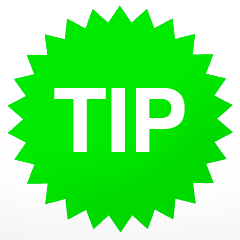
Tip: Bewaar- en Open vensters altijd in grootste versie
De meesten van ons zullen dit waarschijnlijk allang weten, in macOS kan je in de dialoog-vensters die je te zien krijgt als je een document wilt bewaren of openen ervoor kiezen of je dat venster compact en klein wilt zien, of in de grootste versie. Bij die laatste optie krijg je bijvoorbeeld ook je Navigatiekolom te zien.
Standaard staat macOS zo ingesteld dat je altijd de kleine versie van deze dialoog-vensters te zien krijgt. Door even op het pijltje rechts van de naam van het document te klikken kan je dat laten 'openklappen' naar de grootste versie. Hieronder zie je dat pijltje met een rood kadertje er omheen, daaronder een voorbeeld van wat je te zien krijgt als je op dat pijltje klikt.
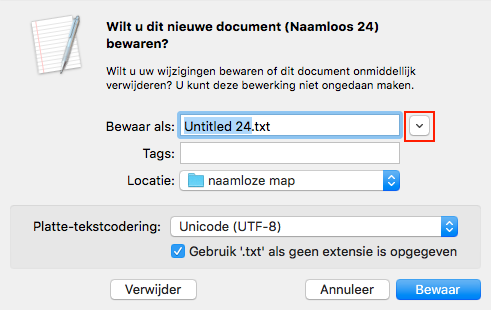
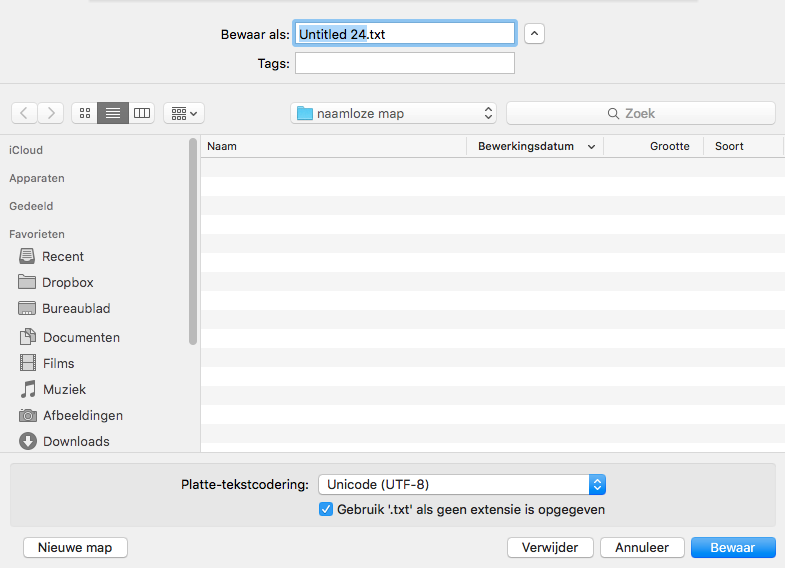
Het voordeel hiervan is dat je door even te klikken op een locatie in de Navigatiekolom je meteen kan kiezen waar je jouw werk wilt opslaan. In de Navigatiekolom kan je trouwens ook mappen slepen die jij zelf hebt aangemaakt en waar jij mogelijk vaak dingen in wilt opslaan.
Wil je dat al jouw vensters altijd en in alle programma's in de onderste, grootste, versie te zien zijn,
dat kan makkelijk met een Terminal commando. Hiervoor moet je de twee commando's hieronder één voor één kopiëren (Command-C) dan plakken (Command-V) in Terminal en bevestigen door op de Enter- of Return-toets te drukken.
defaults write NSGlobalDomain NSNavPanelExpandedStateForSaveMode -bool true
defaults write NSGlobalDomain NSNavPanelExpandedStateForSaveMode2 -bool true
Als je dit gedaan hebt dan zullen vanaf dat moment alle dialoog-vensters op jouw Mac zich in de grootste versie, dus helemaal 'opengevouwen', laten zien.
Zoals altijd zijn deze Terminal commando's ook weer terug te draaien. Dat doe je simpelweg door "true" te vervangen door "false", zodat je de twee commando's krijgt die je hieronder ziet. Ook hierbij geldt weer, om ze te gebruiken hoef je alleen deze commando's te kopiëren, in Terminal te plakken en op Enter of Return te drukken.
defaults write NSGlobalDomain NSNavPanelExpandedStateForSaveMode2 -bool false
defaults write NSGlobalDomain NSNavPanelExpandedStateForSaveMode2 -bool false
Heb je dit ingesteld maar weet je niet meer of het nu op "true" staat en dus actief is, of juist op "false" en dus gedeactiveerd is, ook dat is na te kijken met een Terminal commando.
Als je de volgende codes in Terminal invoert dan betekent het resultaat "1" dat deze instelling actief is, wat betekent dat de dialoog-vensters altijd in de grote versie getoond worden. Als je daar "0" ziet dan betekent het dat alles op de standaardinstelling staat, de dialoog-vensters zullen dus 'ingevouwen' en zonder de Navigatiekolom getoond worden.
defaults read NSGlobalDomain NSNavPanelExpandedStateForSaveMode
defaults read NSGlobalDomain NSNavPanelExpandedStateForSaveMode2